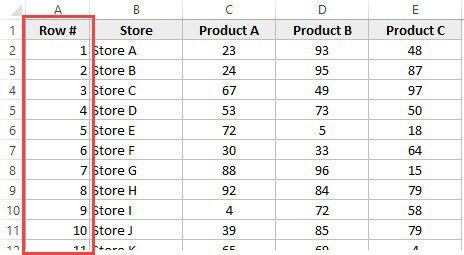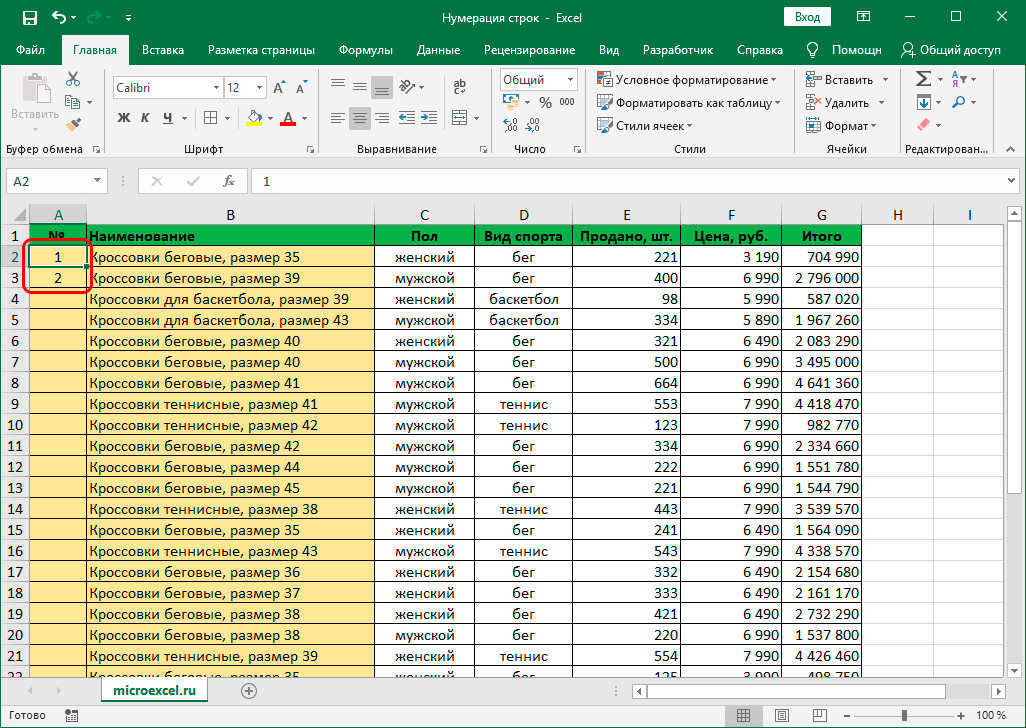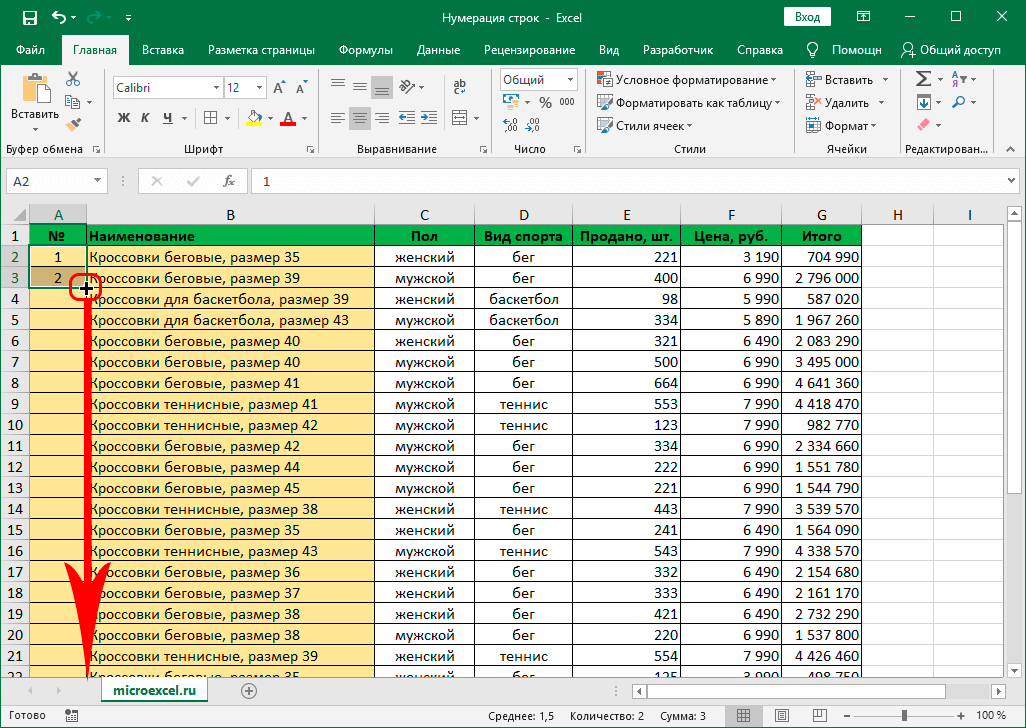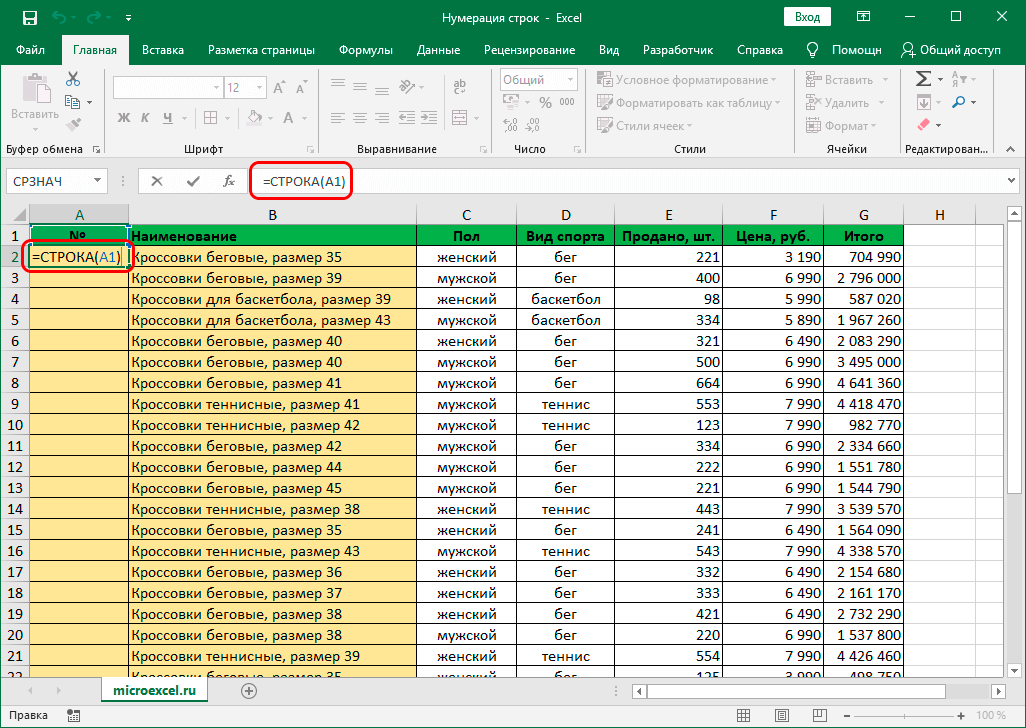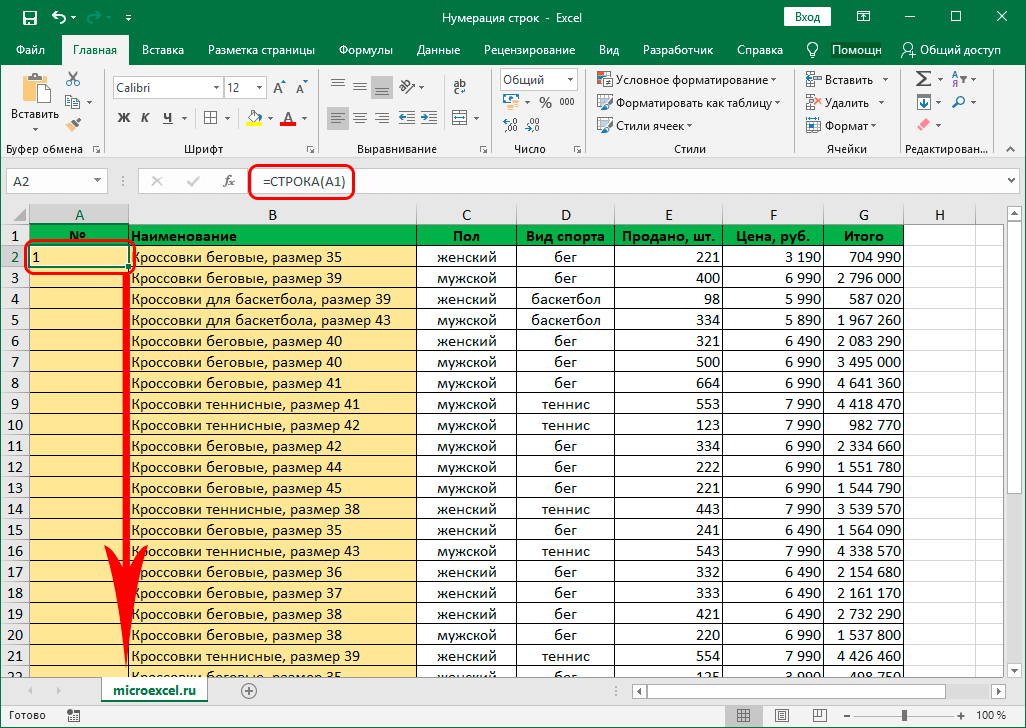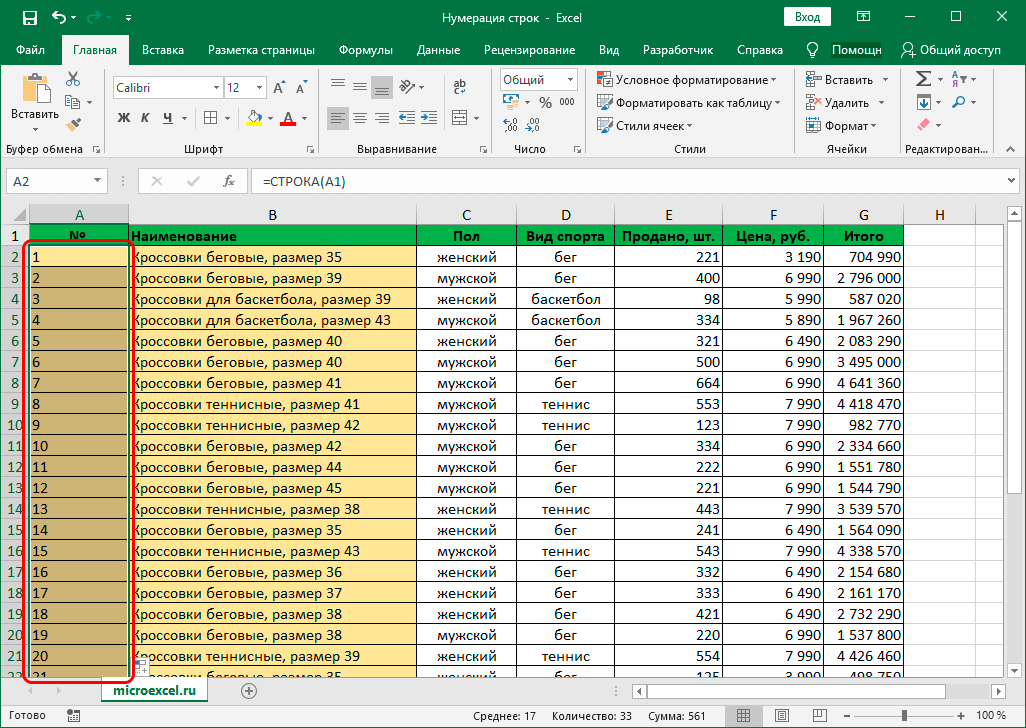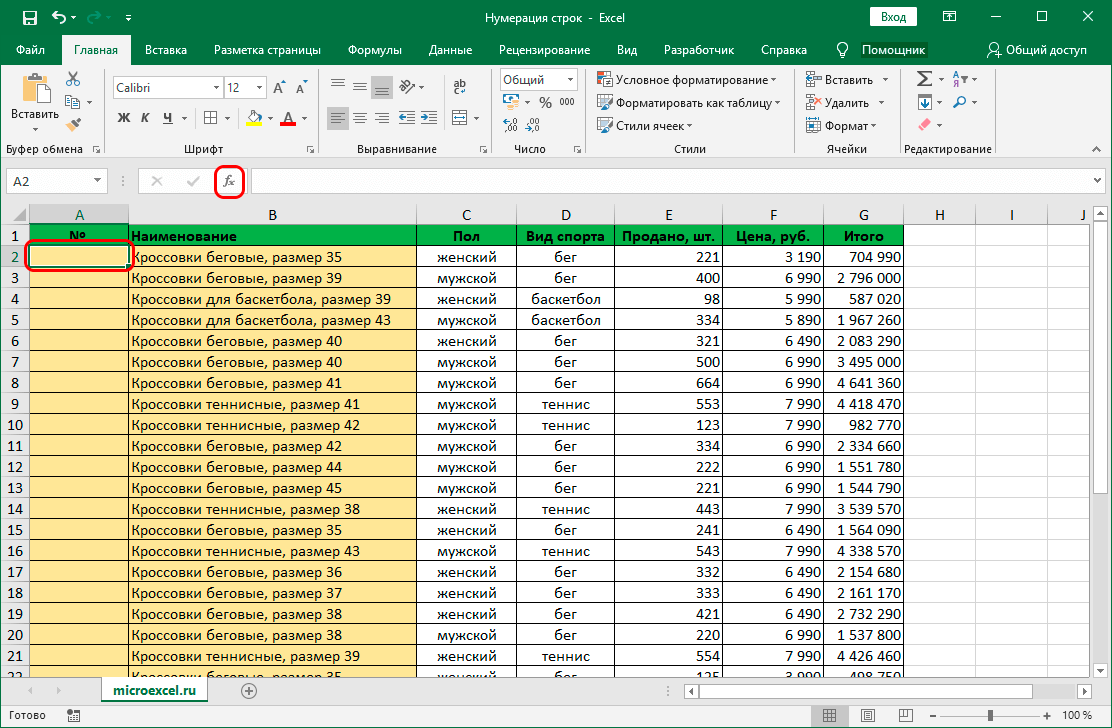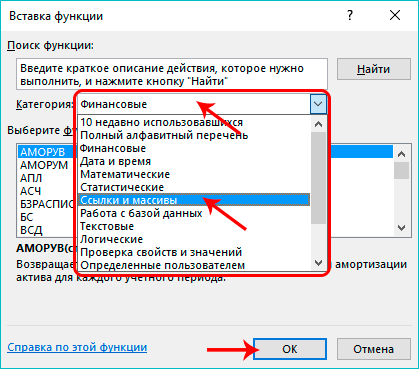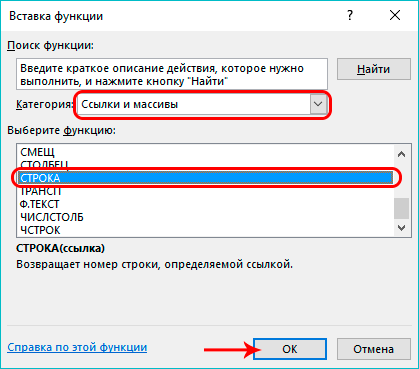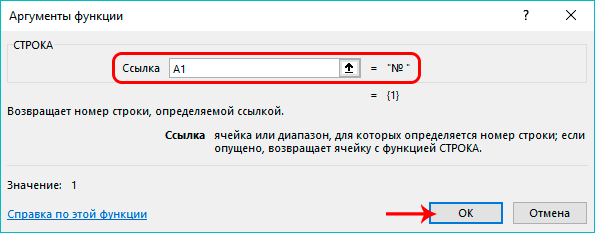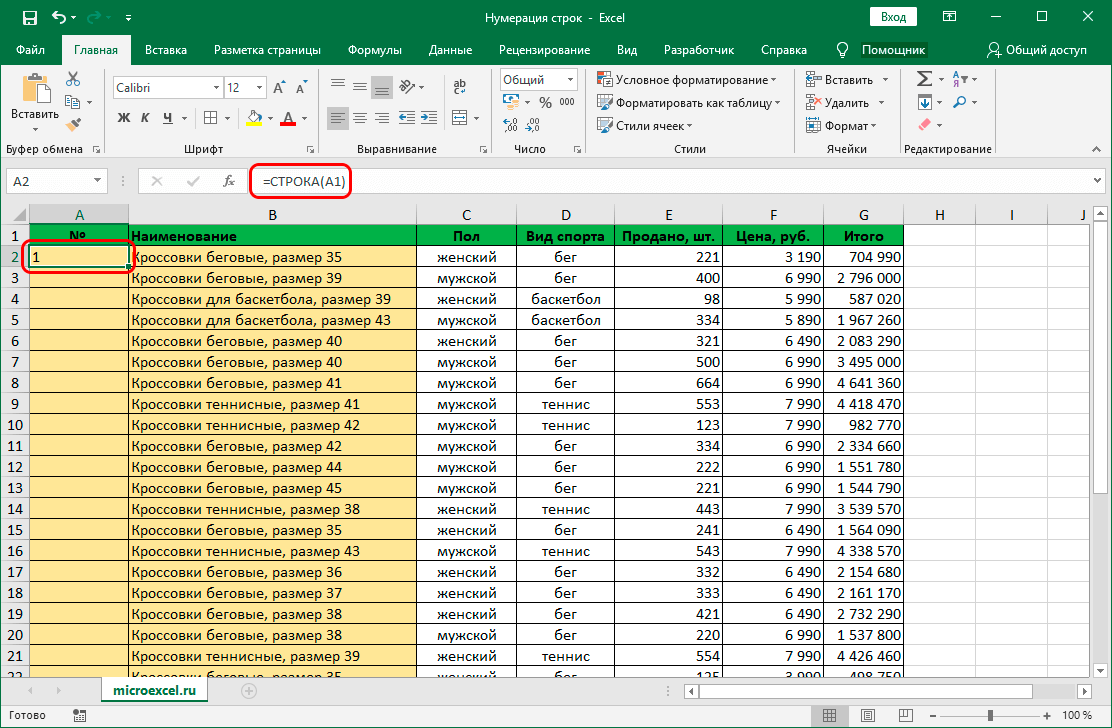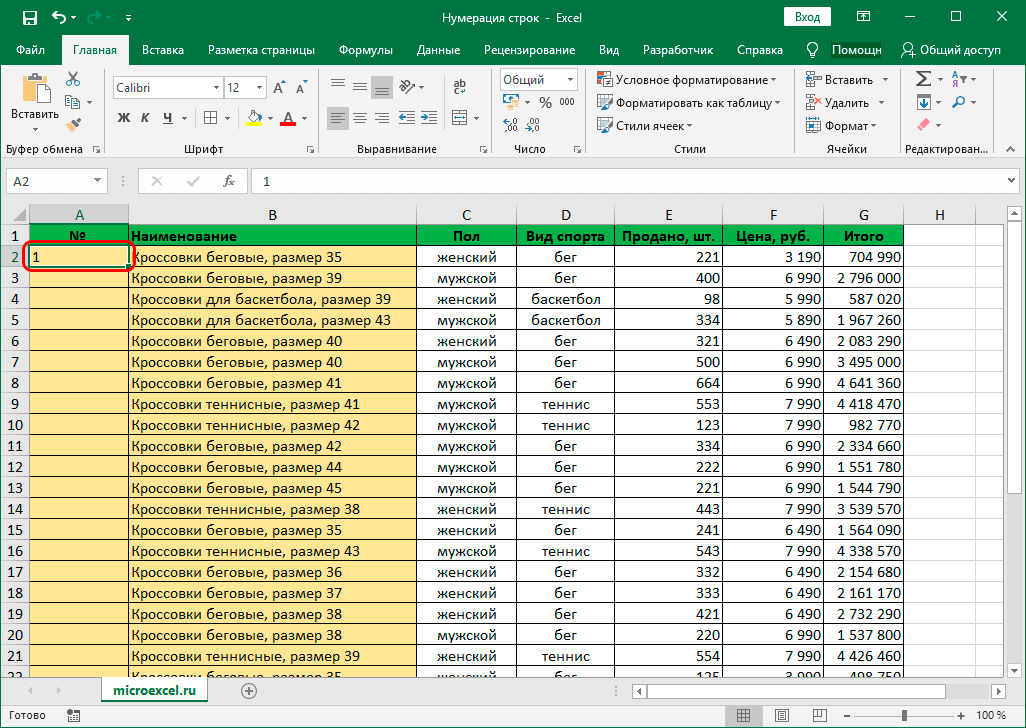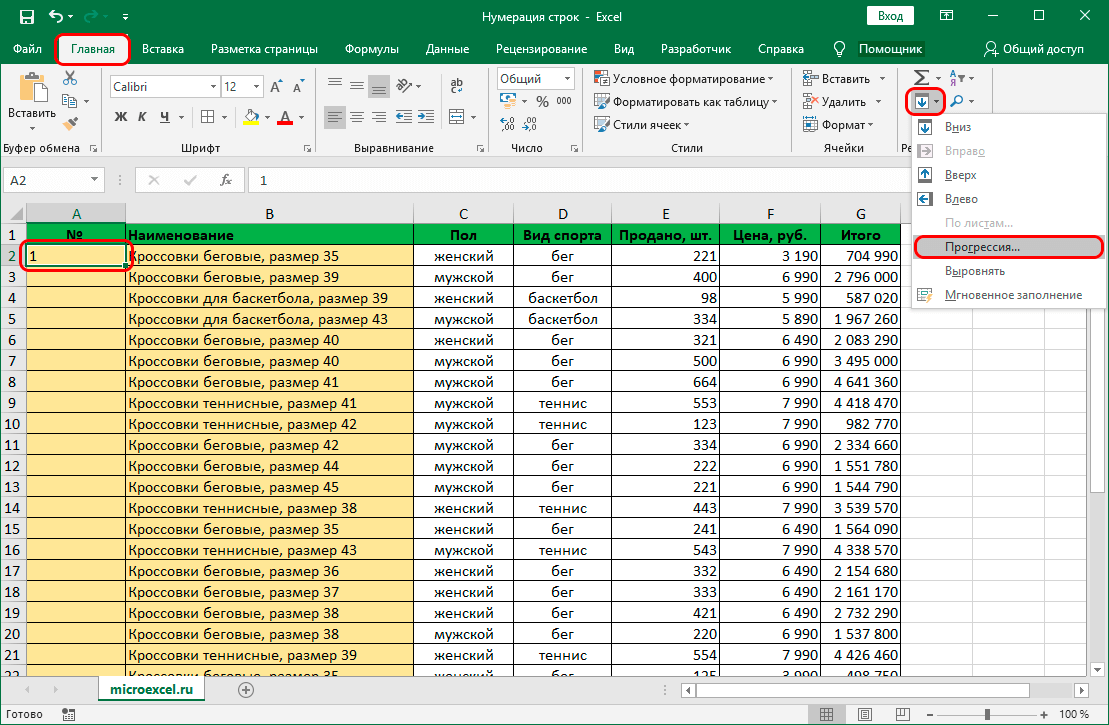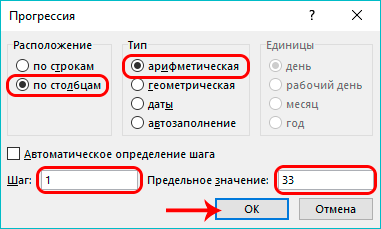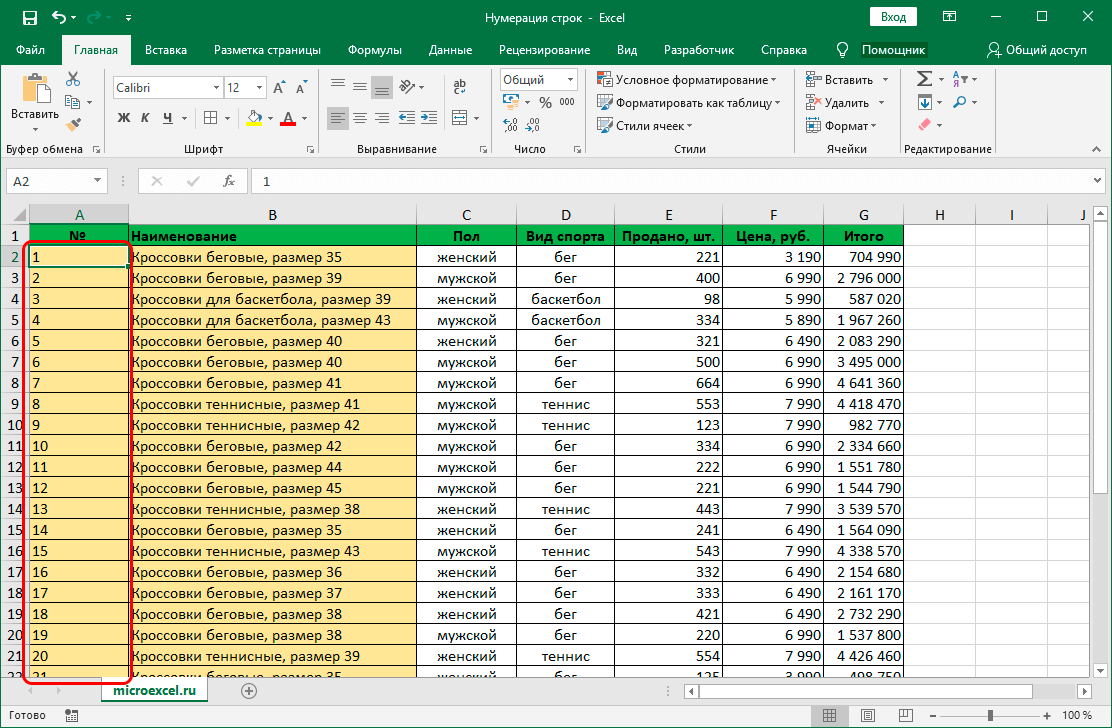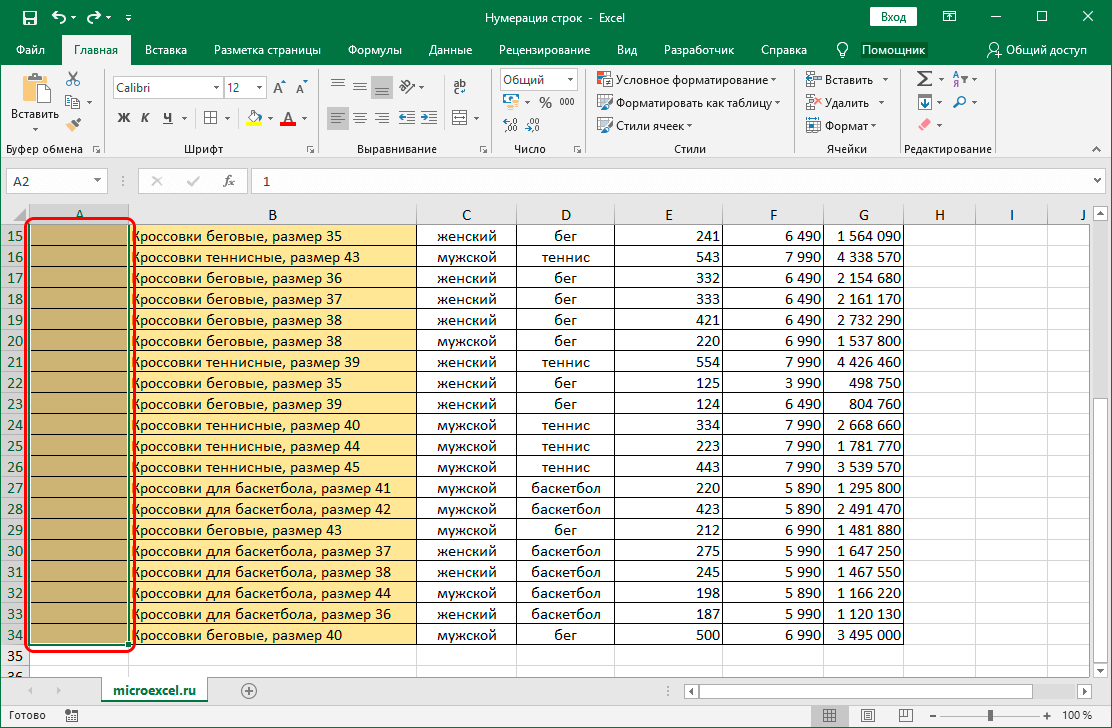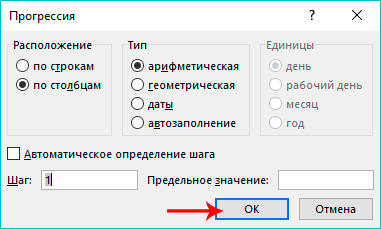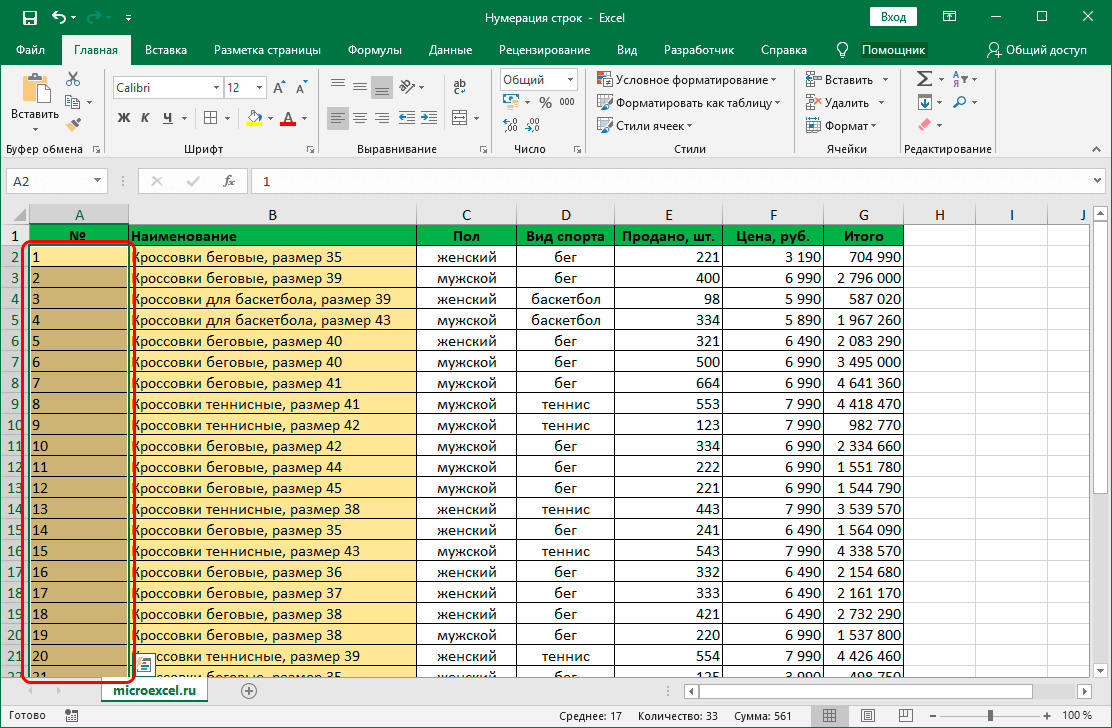پداسې حال کې چې په Excel کې کار کوي، دا غیر معمولي ندي چې په جلا کالم کې د قطار شمیرې ته اړتیا ولري. دا په لاسي ډول د سریال نمبرونو دننه کولو سره ترسره کیدی شي، په بل عبارت، په کیبورډ کې د ټایپ کولو له لارې. په هرصورت، کله چې د ډیرو معلوماتو سره کار کوي، په لاسي ډول د شمیرو داخلول خورا خوندور او ګړندي کړنلاره نه ده، په کوم کې، سربیره پردې، غلطۍ او ټایپونه کیدی شي. خوشبختانه، ایکسل تاسو ته اجازه درکوي چې دا پروسه اتومات کړئ، او لاندې به موږ په سمه توګه وګورو چې دا څنګه په مختلفو لارو ترسره کیدی شي.
منځپانګه
طریقه 1: د لمړیو کرښو ډکولو وروسته شمیره
دا طریقه شاید ترټولو اسانه وي. کله چې دا پلي کړئ، تاسو اړتیا لرئ یوازې د کالم لومړی دوه قطارونه ډک کړئ، وروسته له دې چې تاسو کولی شئ شمیره پاتې قطارونو ته وغځوئ. په هرصورت، دا یوازې ګټور دی کله چې د کوچنیو میزونو سره کار وکړي.
- لومړی، د کرښې شمیرې لپاره یو نوی کالم جوړ کړئ. په لومړۍ حجره کې (د سرلیک نه شمیرل کیږي) موږ نمبر 1 لیکو، بیا دویم ته لاړ شو، په کوم کې چې موږ 2 شمیره داخلوو.

- اوس تاسو اړتیا لرئ چې دا دوه حجرې وټاکئ، وروسته له دې چې موږ د ټاکل شوي ساحې په ښکته ښي کونج کې د موږک کرسر ځړوو. هرڅومره ژر چې پوائنټر خپل شکل کراس ته بدل کړي ، د موږک کیڼ تڼۍ ونیسئ او د کالم وروستۍ کرښې ته یې کش کړئ.

- موږ د کیڼ موږک تڼۍ خوشې کوو، او د لینونو سیریل نمبرونه به سمدلاسه په لینونو کې ښکاره شي چې موږ یې د غځولو پر مهال پوښلي.

میتود 2: STRING آپریټر
د اتوماتیک کرښې شمیرې لپاره دا میتود د فنکشن کارول شامل دي "لاین".
- موږ د کالم په لومړۍ حجره کې پورته کیږو، کوم چې موږ غواړو سریال نمبر 1 وټاکو. بیا موږ لاندې فورمول لیکو:
=СТРОКА(A1).
- لکه څنګه چې موږ کلیک کوو وليکئ، یو سریال نمبر به په ټاکل شوي حجره کې څرګند شي. دا پاتې ده، د لومړي میتود په څیر، د فارمول لاندې کرښې ته غځول. مګر اوس تاسو اړتیا لرئ د فارمول سره د موږک کرسر د حجرې ښکته ښیې کونج ته واړوئ.

- هرڅه چمتو دي، موږ په اتوماتيک ډول د میز ټول قطارونه شمیرل، کوم چې اړین وو.

په لاسي ډول فورمول ته د ننوتلو پرځای، تاسو کولی شئ د فنکشن وزرډ وکاروئ.
- موږ د کالم لومړی حجره هم غوره کوو چیرې چې موږ غواړو شمیره دننه کړو. بیا موږ تڼۍ کلیک کوو "فنکشن داخل کړئ" (د فارمول بار کیڼ اړخ ته).

- د فنکشن وزرډ کړکۍ خلاصیږي. د دندو اوسني کټګورۍ باندې کلیک وکړئ او د هغه لیست څخه غوره کړئ چې خلاصیږي "مآخذونه او سرې".

- اوس، د وړاندیز شوي آپریټرانو لیست څخه، فنکشن غوره کړئ "لاین"بیا پریس OK.

- یوه کړکۍ به په سکرین کې د ډکولو لپاره د فنکشن دلیلونو سره راښکاره شي. د پیرامیټر لپاره د ننوتلو ساحې باندې کلیک وکړئ "کرښه" او په کالم کې د لومړۍ حجرې پته مشخص کړئ کوم چې موږ غواړو یو شمیر وټاکو. پته په لاسي ډول دننه کیدی شي یا په ساده ډول په مطلوب سیل باندې کلیک وکړئ. بل کلیک وکړئ OK.

- د قطار شمیره په ټاکل شوي حجره کې داخلیږي. پاتې لینونو ته د شمیرې د پراخولو څرنګوالی، موږ پورته بحث وکړ.

دریمه طریقه: د پرمختګ پلي کول
د لومړي او دوهم میتود نیمګړتیا دا ده چې تاسو باید شمیرې نورو لینونو ته وغځوئ ، کوم چې د لوی عمودی میز اندازو لپاره خورا اسانه ندي. له همدې امله، راځئ چې بله لاره وګورو چې د داسې عمل ترسره کولو اړتیا له منځه یوسي.
- موږ د کالم په لومړۍ حجره کې د هغې سیریل نمبر په ګوته کوو ، د 1 شمیرې سره مساوي.

- ټب ته واړوئ "کور"، تڼۍ فشار کړئ "ډک" (برخه "ترمیم") او په هغه لیست کې چې خلاصیږي، په اختیار باندې کلیک وکړئ "پرمختګ ...".

- یوه کړکۍ به زموږ په مخ کې د پرمختګ پیرامیټونو سره راښکاره شي چې تنظیم کولو ته اړتیا لري ، له هغې وروسته موږ فشار راوړو OK.
- د "کالمونو په واسطه" ترتیب غوره کړئ؛
- د "حساب" ډول مشخص کړئ؛
- د ګام په ارزښت کې موږ شمیره "1" لیکو؛
- د "حد ارزښت" ساحه کې، د میز قطارونو شمیره په ګوته کړئ چې شمیرل ته اړتیا لري.

- د اتوماتیک لاین شمیره ترسره کیږي، او موږ مطلوب پایله ترلاسه کړه.

دا طریقه په بل ډول پلي کیدی شي.
- موږ لومړی ګام تکرار کوو، د بیلګې په توګه د کالم په لومړۍ حجره کې 1 شمیره ولیکئ.
- موږ هغه سلسله غوره کوو چې پکې ټول هغه حجرې شاملې دي چې موږ یې شمیرې دننه کول غواړو.

- کړکۍ بیا پرانیستل "پرمختګونه". پیرامیټونه په اوتومات ډول د هغه حد سره سم تنظیم شوي چې موږ یې غوره کړې ، نو موږ باید یوازې کلیک وکړو OK.

- او بیا، د دې ساده کړنو څخه مننه، موږ په ټاکل شوي حد کې د لینونو شمیر ترلاسه کوو.

د دې میتود اسانتیا دا ده چې تاسو اړتیا نلرئ د شمیرو شمیره ولیکئ او په هغه کې تاسو غواړئ شمیرې دننه کړئ. او نیمګړتیا یې دا ده چې لکه څنګه چې په لومړي او دوهم میتودونو کې ، تاسو باید دمخه د حجرو لړۍ وټاکئ ، کوم چې د لوی میزونو سره کار کولو پرمهال دومره اسانه نه وي.
پایله
د لاین شمیره کولی شي په Excel کې کار کول خورا اسانه کړي کله چې د لوی مقدار ډیټا سره کار کوي. دا په ډیری لارو ترسره کیدی شي، د لاسي ډکولو څخه په بشپړ ډول اتوماتیک پروسې پورې چې هر ډول احتمالي غلطۍ او ټایپونه به له منځه یوسي.